- Scoprire EaseUS
- Chi Siamo
- Recensioni & Premi
- Contatta EaseUS
- Rivenditore
- Affiliato
- Mio Conto
- Sconto Education
Cosa fare quando si dimentica la password di Thunderbird
| Soluzioni realizzabili | Risoluzione dei problemi passo dopo passo |
|---|---|
| Correzione 1. Modo ufficiale | Passaggio 1. Nella parte superiore della finestra di Thunderbird, fare clic sul menu "Strumenti" e selezionare "Preferenze"... Passaggi completi |
| Correzione 2. Trova chiavi EaseUS | Passo 1. Avvia EaseUS Key Finder e fai clic su "Mail" nel riquadro di sinistra; Passaggio 2. Visualizza le informazioni sulla posta... Passaggi completi |
introduzione
"Ho cancellato per sbaglio il mio account. Vorrei ripristinarlo ma non sono sicuro della password..." Hai mai riscontrato una situazione così ansiosa? Stai perdendo molto tempo cercando di ricordare la password di accesso?
A volte, gli utenti di Thunderbird saranno infastiditi da questo problema. Thunderbird di Mozilla è un client di posta elettronica gratuito che puoi utilizzare per gestire diversi account di posta elettronica da un desktop. Hai la possibilità di aggiungere più account alla dashboard in modo da poter tenere facilmente traccia di tutte le tue e-mail senza dover aprire diverse schede e applicazioni. Ma a volte potresti dimenticare la password di Thunderbird, il che è fastidioso.
Ma ora non preoccuparti, questo articolo ti insegnerà come trovare rapidamente la tua password Thunderbird, così non rimarrai bloccato di nuovo.
Soluzioni quando hai dimenticato la password di Thunderbird
Mozilla Thunderbird è un client di posta elettronica multipiattaforma, un client di notizie e un client di chat famoso soprattutto per il fatto che è gratuito e open source. Ma anche la persona con la migliore capacità di memorizzazione potrebbe dimenticare le password, per non parlare della persona che ha impostato password diverse per account diversi.
In questo post ti offriremo un modo ufficiale e più semplice per recuperare la password persa di Mozilla Thunderbird. Segui la nostra guida e trova subito le tue password.
Recuperare la password in modo ufficiale (complicato)
Thunderbird ricorderà il nome utente e la password per ciascun account e server in uscita e li memorizzerà nel gestore password. Se provi ad accedere a un server in cui non hai salvato un nome utente o una password, Thunderbird ti chiederà di inserirlo e ti offrirà di ricordare ciò che hai inserito.
Ecco i passaggi per recuperare le password di Thunderbird tramite il suo gestore di password ufficiale.
Passaggio 1. Nella parte superiore della finestra di Thunderbird, fare clic sul menu "Strumenti" e selezionare "Preferenze".
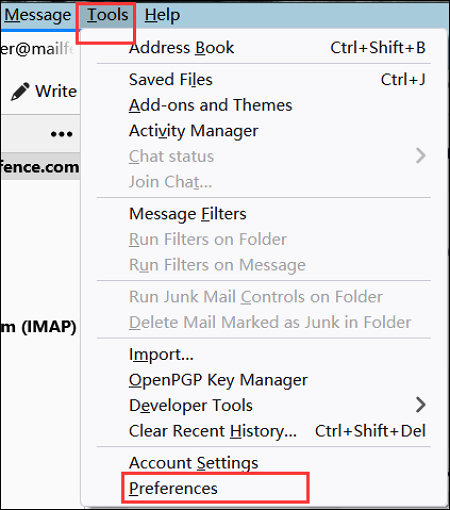
Passaggio 2. Vai al pannello "Privacy e sicurezza" e fai clic su "Password salvate".
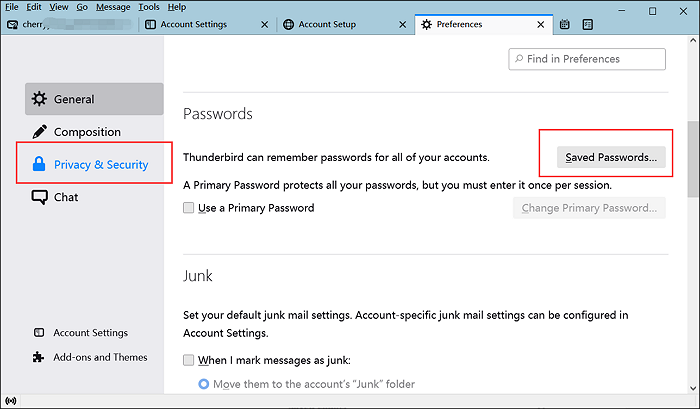
Passaggio 3. Per visualizzare le password salvate, fare clic su "Mostra password".
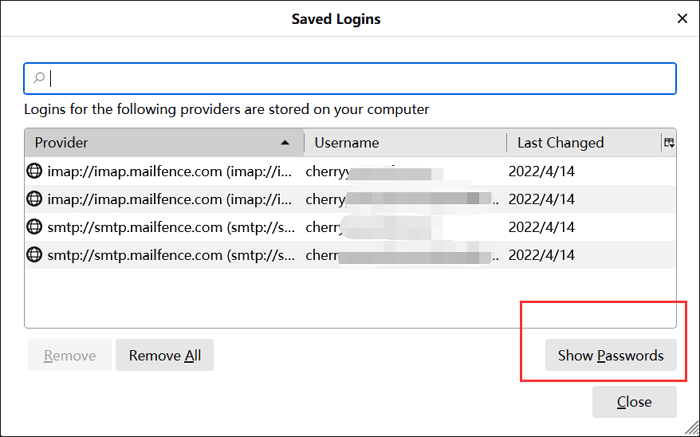
Passaggio 4. Scegli "Sì".
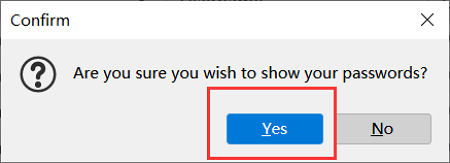
Passaggio 5. Visualizza le password salvate nella scheda "Password". Fai clic su "Nascondi password" e "Chiudi" dopo averla trovata.
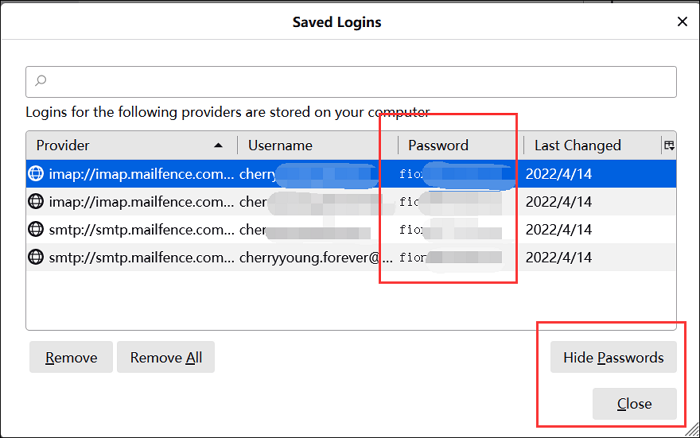
Trova la password con EaseUS Key Finder (consigliato)
Con l'aiuto dei migliori strumenti per la ricerca di codici prodotto, gli utenti possono recuperare facilmente le password Thunderbird perse e noi consigliamo EaseUS Key Finder qui. Se sei stanco di fare clic e cercare, EaseUS Key Finder ti offrirà una scelta più rapida. Questa applicazione può aiutarti a trovare la tua password Thunderbird in pochi clic. Potrai accedere al tuo account in tempi più brevi.
Inoltre, puoi anche utilizzare EaseUS Key Finder per trovare il codice prodotto di Microsoft Office , le password delle credenziali di Windows, le password dei giochi, i codici WIFI e così via.
I passaggi per recuperare la password di Thunderbird sono i seguenti:
Passo 1. Avvia EaseUS Key Finder e fai clic su "Mail" nel riquadro di sinistra.
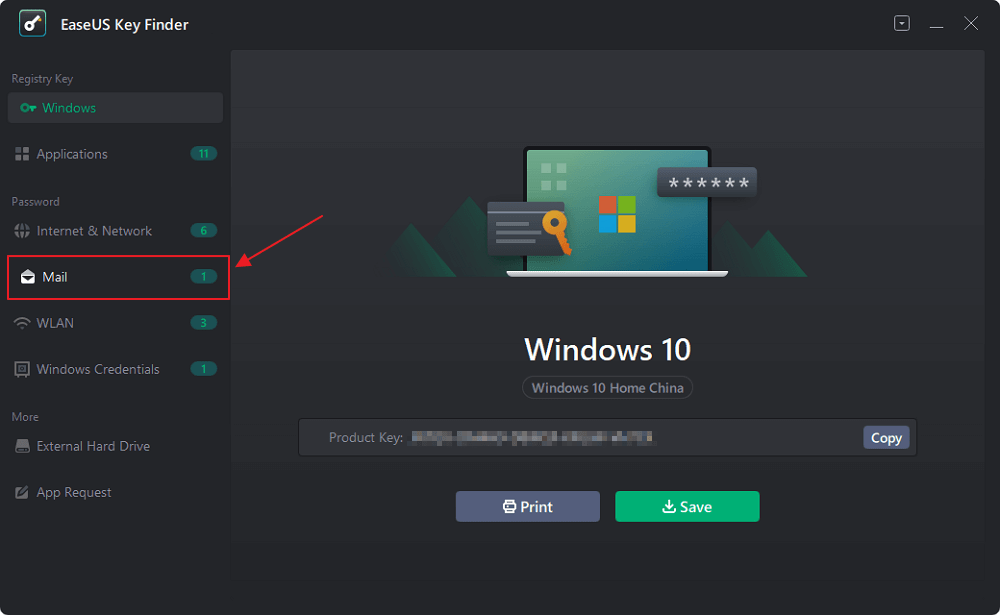
Passaggio 2. Visualizza le informazioni e la password della posta.
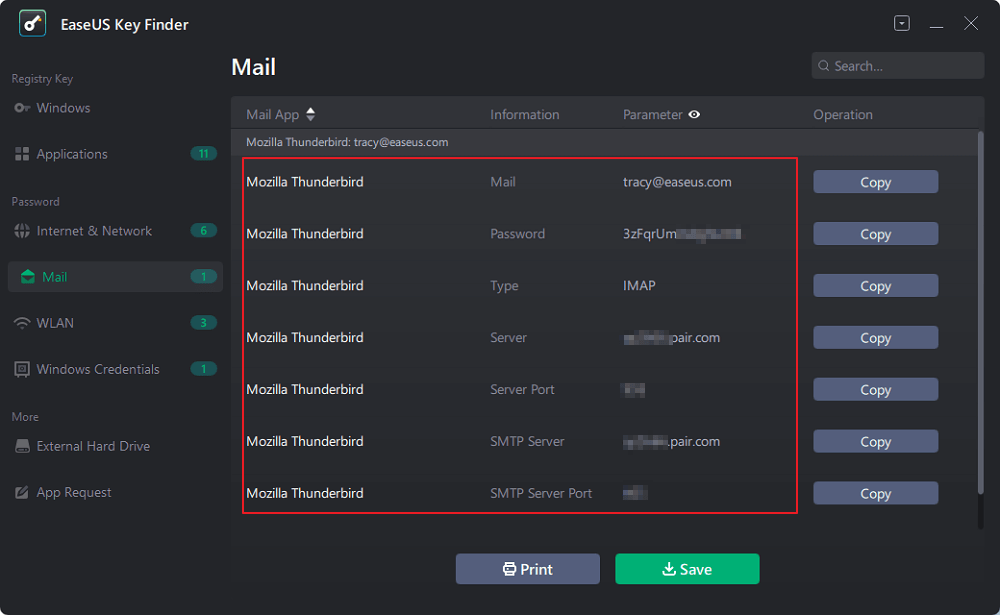
Passaggio 3. Fare clic su "Copia" per salvare oppure fare clic su "Salva" per esportare in PDF o stampare direttamente.
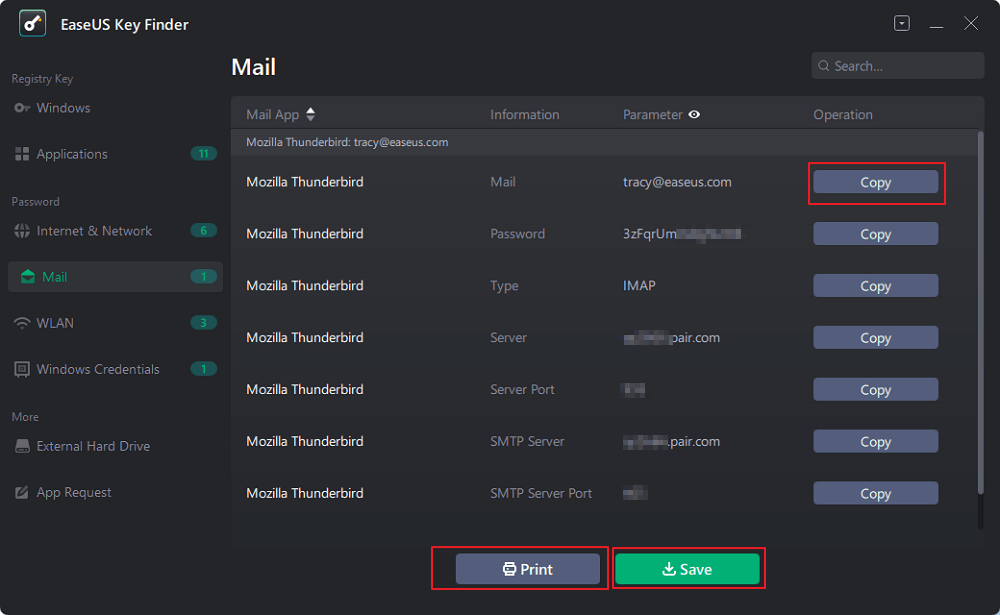
Perché scegliere EaseUS Key Finder?
- Chiavi di attivazione del backup: la ricerca delle chiavi del prodotto può richiedere tempo e denaro. Puoi copiare i codici prodotto in un file di testo o salvarli in un documento PDF.
- Recupera chiave da sistema operativo/disco guasto: EaseUS Key Finder può scansionare le chiavi del prodotto da un altro sistema operativo Windows guasto o da un disco rigido non avviabile (HDD/SSD).
- Supporto tecnico: il team di supporto tecnico di EaseUS ti garantisce un supporto tecnico flessibile 24 ore su 24, 7 giorni su 7, aiutando i clienti con soluzioni istantanee e professionali.
Funzioni:
- Ripristina i codici prodotto Windows e Windows Server.
- Recupera le licenze del prodotto in caso di arresto anomalo del sistema o del disco rigido.
- Trova le serie di prodotti per oltre 1000 programmi più popolari.
Suggerimento bonus: come modificare la password di Thunderbird?
Dopo aver modificato il tuo account e-mail, a volte desideri aggiornare le password in Thunderbird. A questo punto, segui i passaggi seguenti per modificare le password memorizzate.
Passaggio 1. Nella parte superiore della finestra di Thunderbird, fare clic sul menu "Strumenti" e selezionare "Preferenze".
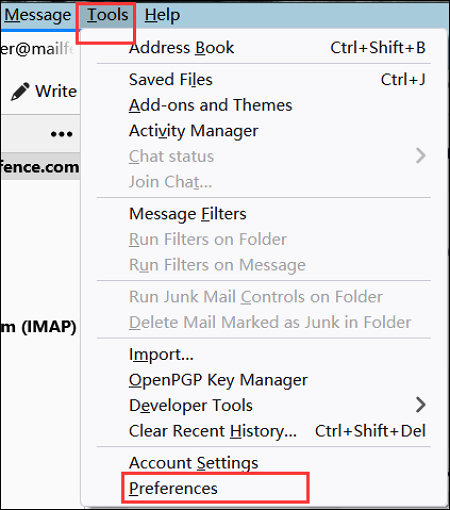
Passaggio 2. Vai al pannello "Privacy e sicurezza" e fai clic su "Password salvate".
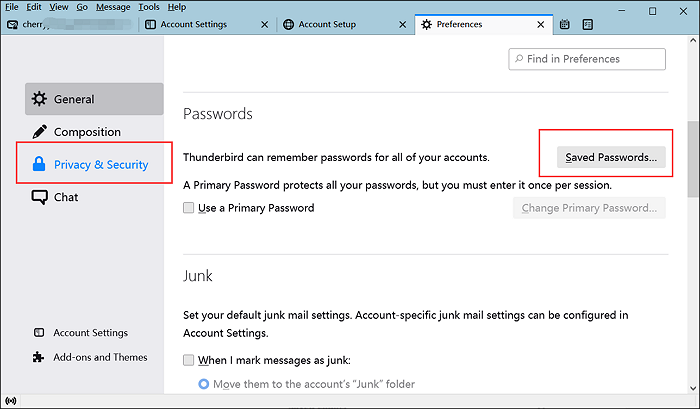
Passaggio 3. Per visualizzare le password salvate, fare clic su "Mostra password".
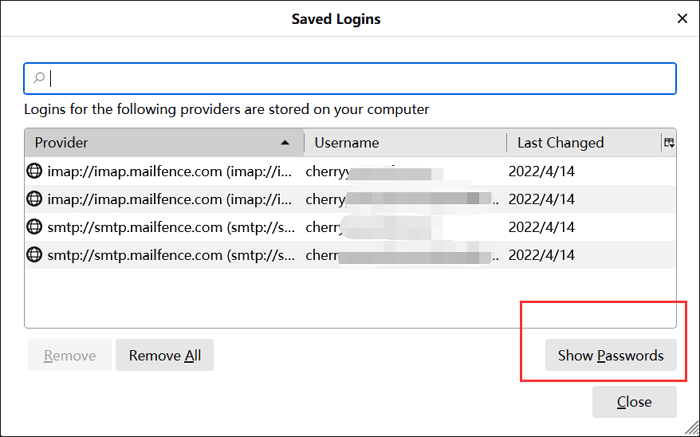
Passaggio 4. Scegli "Sì".
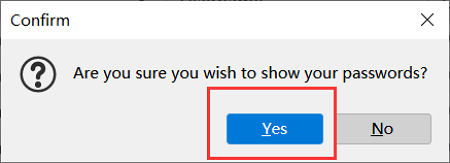
Passaggio 5. Fare clic con il pulsante destro del mouse sull'account e-mail da modificare e selezionare "Modifica nome utente" o "Modifica password". Inserisci le informazioni più recenti.
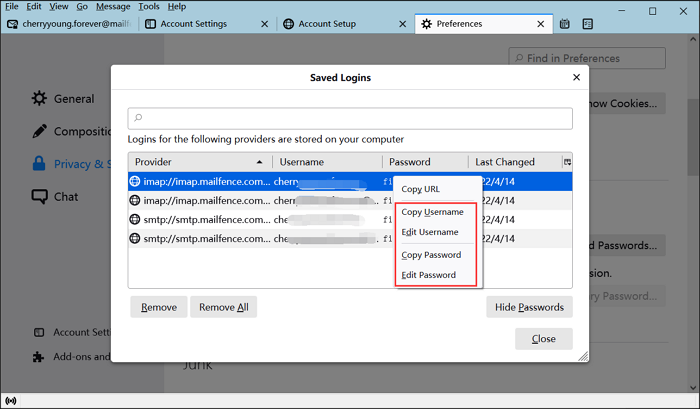
Passaggio 6. Fare clic su "Chiudi" dopo la modifica. Quindi le informazioni del tuo account sono state modificate.
Conclusione
A volte dimenticare le password è fastidioso. Ma se stai ancora seguendo questo post, devi conoscere l'esatto processo per recuperare la tua password Thunderbird con l'aiuto di uno strumento di terze parti e di soluzioni ufficiali pertinenti. Scegli EaseUS Key Finder, uno strumento affidabile per recuperare le tue password di accesso!
-
EaseUS Todo PCTrans Free è un software utile e affidabile per servire nelle operazioni di migrazione del computer, sia da una macchina all'altra o da una versione precedente del tuo sistema operativo a una più recente.
Scopri di Più -
EaseUS Todo PCTrans è creato dal team EaseUS, il quale crea strumenti incredibili che ti consentono di gestire i tuoi backup e recuperare i tuoi dischi rigidi morti. Sebbene non sia uno strumento ufficiale, EaseUS ha la reputazione di essere molto bravo con il proprio software e codice.
Scopri di Più
-
Offre la possibilità di spostare l'intero account utente dal vecchio computer, il che significa che tutto viene migrato rapidamente. Puoi comunque mantenere la tua installazione di Windows (e i relativi driver per il tuo nuovo PC), e ottieni anche tutte le tue app, impostazioni, preferenze, immagini, documenti e altri dati importanti.
Scopri di Più
Articoli Relativi:
-
I 7 Migliori Product Key Finder per Windows e Software nel 2025 [pagato e gratis]
![author icon]() Aria/2025/10/21
Aria/2025/10/21 -
Come Posso Trovare il Codice Prodotto di Microsoft Office 2025
![author icon]() Aria/2025/10/21
Aria/2025/10/21 -
Come modificare la password WIFI su Android [Guida per principianti]
![author icon]() Aria/2025/10/21
Aria/2025/10/21 -
Come Recuperare Product Key di Office (Tre Metodi Rapidi)
![author icon]() Elsa/2025/10/21
Elsa/2025/10/21
EaseUS Key Finder
EaseUS Key Finder può trovare i codici di prodotti per oltre 1000+ programmi più popolari..
Recensioni dei Prodotti
